인포세트(InfoSet) 생성은 SAP Query 사용을 위한 3가지 작업 중에 어떻게 보면 가장 중요한 작업입니다.
인포세트는 질의(Query)를 만들기 위한 선행 작업이며 필수 작업에 해당합니다.
SAP 데이터베이스에 있는 수많은 테이블 중에 리포트를 만들기 위한 적절한 테이블들을 찾고, 찾은 테이블들을 서로 연결하고, 질의(Query)에서 사용할 선택 및 출력 필드들을 선택하는 작업을 인포세트에서 진행하게 됩니다.
사용자 그룹 지정도 인포세트 생성화 면에서 하게 됩니다.
이번 글에서는 SAP Query 사용을 위한 인포세트(InfoSet)를 생성하는 방법에 대해 알아보겠습니다.
SAP Query 인포세트(InfoSet) 생성하기
– Transaction Code : SQ02
1. 트랜잭션코드 SQ02를 실행해서 인포세트 초기 화면을 엽니다.
2. 인포세트에 적당한 이름(24자 이내)을 지정하고 [생성] 버튼을 클릭합니다.
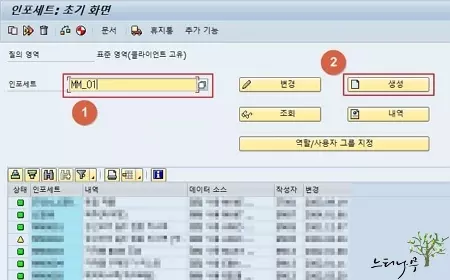
3. 인포세트의 이름을 입력하고 데이터 소스에서 적당한 것을 선택하고 테이블 또는 논리 데이터베이스를 입력하고 아래 계속 버튼을 클릭합니다.
- 기본 테이블로 데이블 결합 : 사용하는 테이블이 1개 이상이며 Join하여 사용할 경우 선택
- 테이블 직접 읽기 : SAP 테이블에서 직접 Read하고자 할 경우 선택
- 논리 데이터베이스 : LDB를 사용할 경우 선택
- 프로그램으로 데이터 검색 : 거의 사용하지 않습니다.
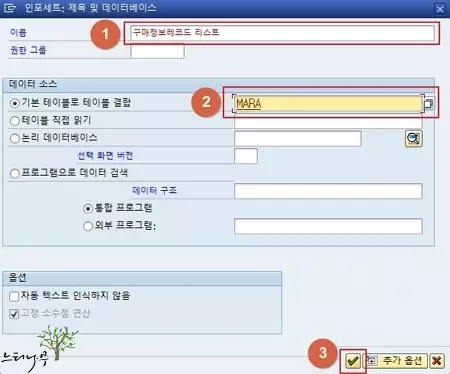
4. 앞의 데이터 소스에서 기본 테이블로 입력한 테이블이 아래 화면처럼 나타납니다.
5. 이제 다른 테이블의 추가해서 서로 연결(Table Join)을 해 보겠습니다.
6. 빨간 네모로 표시한 [테이블 삽입] 버튼을 클릭합니다.
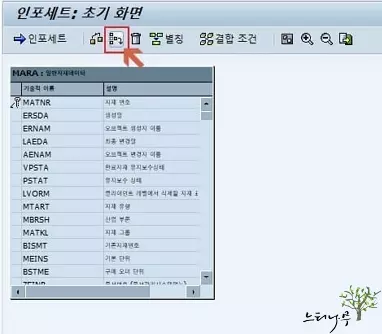
7. 추가할 테이블을 입력하고 계속 버튼을 클릭합니다.
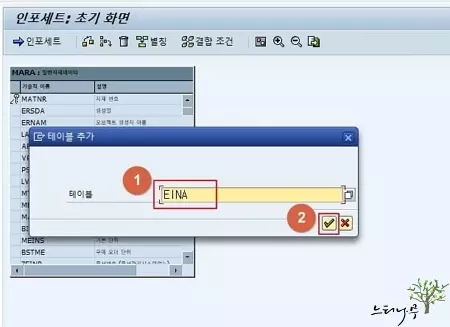
8. 위의 작업 반복해서 기본 테이블 MARA에 EINA, EINE, EIPA 3개의 테이블을 추가했습니다.
9. 그럼 서로 연결되는 필드에 의해 자동으로 Table Join이 만들어 집니다.
10. 이렇게 테이블은 서로 결합해서 만들어 놓았으니 실제적인 인포세트 작업을 진행해 보겠습니다.
11. [인포세트] 버튼을 클릭합니다.
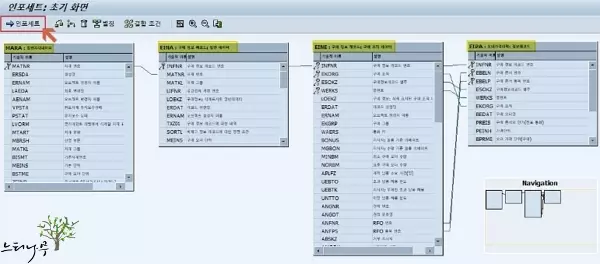
12. 필드 그룹을 어떻게 지정할 것인지 확인하는 창이 뜨게 됩니다. 인포세트 변경 화면에서 필요한 필드만 선택할 것이므로 빈 필드 그룹 생성을 선택하고 계속 버튼을 클릭합니다.
- 모든 테이블 필드 포함 : 테이블에 들어 있는 모든 필드를 선택하게 됨
- 키 필드 포함 : 테이블의 Key에 해당하는 필드만 선택하게 됨
- 빈 필드 그룹 생성 : 테이블의 필드를 선택하지 않음. 인포세트 화면에서 필요한 필드를 선택 함
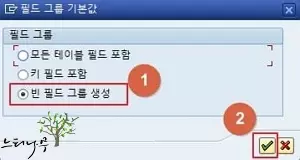
13. 질의(Query)에서 사용할 필드를 선택하는 화면입니다.
– 우측 필드 그룹을 선택하고 데이터 필드에서 추가할 필드에 마우스 오른쪽 버튼을 클릭하여 필드를 필드 그룹에 추가를 선택합니다.
– 더 좋은 방법은 추가를 필드를 마우스로 클릭한 다음 쭉 끌어다 필드 그룹에 갖다 놓으면 추가 됩니다.
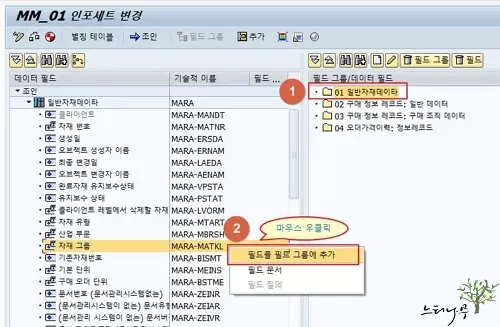
14. 질의(Query)에서 사용할 필드를 모두 추가했다면 저장 버튼을 클릭해서 인포세트를 저장합니다.
– 참고로 필드 레이블의 헤더 텍스트 등을 변경하고 저장할 수도 있습니다.
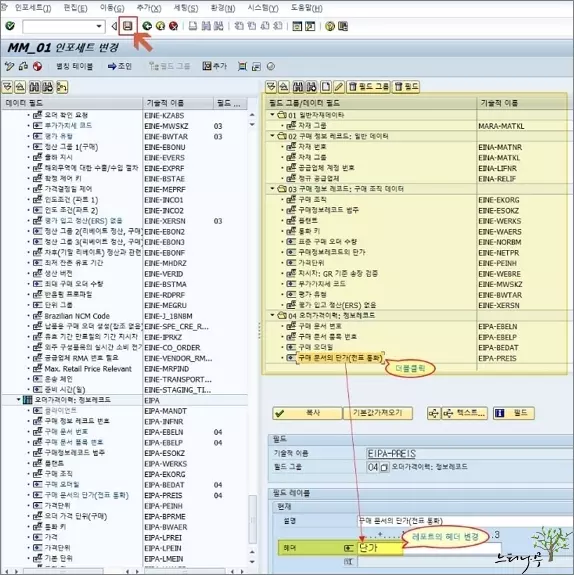
15. Back으로 화면을 빠져나올 때 한번더 인포세트 생성 확인 창이 뜨면 예 버튼을 클릭해 줍니다.
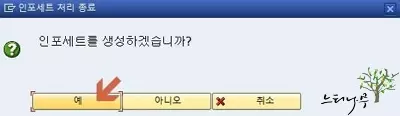
16. 아래 화면처럼 새로운 인포세트가 만들어졌습니다.
인포세트에 역할/사용자 그룹 지정하기
1. 해당 인포세트를 사용할 사용자 권한을 부여하기 위해 [사용자 그룹 지정]을 클릭합니다.
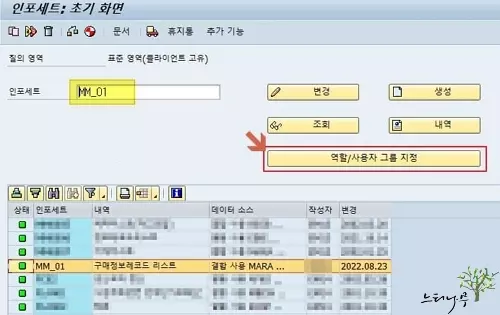
2. 해당 인포세트를 사용할 수 있는 사용자 그룹을 체크로 선택한 다음 저장 버튼을 클릭해서 사용자 그룹을 지정합니다.
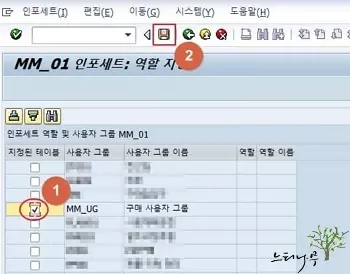
인포세트의 작업은 이렇게 끝났습니다.
언제든지 변경으로 테이블 결합이나 필드를 추가 등을 처리할 수 있습니다.
※ 이렇게 만들어진 인포세트는 다음 단계의 질의 작업을 통해 실제 리포트 출력 작업을 하게 됩니다.
마무리
이상으로 SAP Query 사용을 위한 인포세트(InfoSet)를 생성하는 방법에 대해 알아보았습니다.
SAP Query를 사용하기 위한 가장 중요한 단계이니 꼭 기억해 주시기 바랍니다.
※ 함께 읽으면 도움이 될 만한 다른 포스팅 글입니다.
♥ 이 글이 도움이 되었기를 바랍니다. ^-^
댓글로 흔적을 남겨 주세요.